Hướng dẫn 3 cách cài bộ gõ Tiếng Việt trên Macbook
-/-
Lượt xem: 29.557
Khi mới mua Macbook về, hệ điều hành macOS thường đã được cài sẵn bàn phím nhưng ở kiểu gõ mặc định là US. Vậy muốn gõ Tiếng Việt trên Macbook phải làm sao. Bài viết dưới đây của Laptop Hải Đăng sẽ chỉ cho bạn cách gõ Tiếng Việt Macbook sử dụng sẵn bộ gõ trên máy và cả phần mềm bên thứ ba.
.jpg)
Một số cách gõ Tiếng Việt trên Macbook phổ biến
Một số cách gõ Tiếng Việt trên Macbook phổ biến
1. Sử dụng bộ gõ sẵn trên Macbook
Để gõ Tiếng Việt cho Macbook bạn chỉ cần thêm bộ gõ vào phương thức nhập trong hệ thống là được. Cách thực hiện như sau:
Bạn đang đọc: Hướng dẫn 3 cách cài bộ gõ Tiếng Việt trên Macbook
– Bước 1: Trên màn hình chính của Macbook, nhấp vào biểu tượng quả táo của Apple ở góc trái rồi chọn System Preferences
.jpg)
– Bước 2: Chọn Keyboard. Trong cửa sổ mới hiện ra chuyển sang tab Input Sources và bấm vào dấu “+” ở góc phải phía dưới.
.jpg)
– Bước 3: Trong khung tìm kiếm (search) bạn gõ Vietnamese để tìm kiếm kiểu gõ Tiếng Việt. Sau khi chọn kiểu gõ mình muốn thì nhấp vào Add là xong.
.jpg)
Nếu muốn hiển thị tên bộ gõ Tiếng Việt cho Mac ở góc phải thanh menu bạn nhớ tick chọn “Show Input menu in menu bar“. Để chuyển đổi kiểu gõ, bạn click chọn biểu tượng bộ gõ rồi chọn kiểu mình mong muốn.
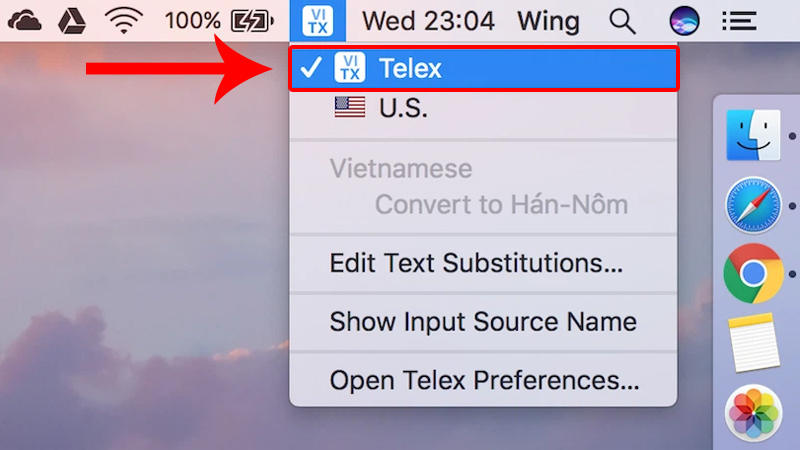
2. Sử dụng ứng dụng GoTiengViet
– Bước 1: Tải phần mềm tại đây
– Bước 2: Vào Download tìm và mở file GoTiengViet.dmg vừa tải về. Sau đó kéo vào thư mục Application
– Bước 3: Mở ứng dụng GoTiengViet trong Application. Một cửa sổ thông báo hiện lên thì bạn chọn “Open” nhé. Biểu tượng của GoTiengViet sẽ hiển thị ở trên thanh công cụ phía trên.
.jpg)
– Bước 4: Mỗi khi mở bộ gõ tiếng việt cho Macbook này bạn hay gặp phải thông báo “Enable access for assistive devices” thì hãy cấp quyền cho ứng dụng. Vào mục menu chọn System Preferences -> chọn Security & Privacy -> chuyển sang tab Privacy -> chọn Accessbility -> tick chọn phần mềm GoTiengViet rồi bấm vào biểu tượng ổ khóa ở góc dưới và nhập mật khẩu của máy.
.jpg)
Phần mềm này cho phép bạn tùy chỉnh nhanh một số tính năng như khởi động cùng máy, chuyển kiểu gõ Anh-Việt, chuyển mã, check chính tả.
3. Sử dụng ứng dụng EV Key
– Bước 1: Tải file cài đặt phần mềm EV Key cho macOS tại đây. Sau khi giải nén bạn chọn bản phù hợp với hệ điều hành của mình. Bản EVKey cho macOS 10.14 trở lên, EVKeyNSB cho bản mac thấp hơn.
.jpg)
– Bước 2: Kéo file vào thư mục Application và chạy nó lên. EV Key là phần mềm bên thứ ba không có trong App Store nên có thể sẽ bị báo lỗi Move to trash, hoặc App can’t be opened because it is from an unidentified developer. Lúc này bạn nên bật Anywhere trong Security & Privacy.
Tham khảo cách bật Anywhere trong mục 1 bài viết: Cách cài win 10 cho Macbook Air, Macbook Pro đời mới
.jpg)
– Bước 3: Bạn mở khóa cấp quyền truy cập cho EVkey hoạt cho tương tự bước 4 ở trên khi cài GoTiengViet
Phần mềm này cho phép bạn gõ Tiếng Việt macOS hầu như tất cả bảng mã thông dụng như Unicode, VNI, TCVN3 cùng các kiểu gõ quen thuộc như Telex, VNI miễn phí.
*Lưu ý: Không sử dụng đồng thời nhiều bộ gõ cùng lúc để tránh gây xung đột
.jpg)
Nếu bạn còn gặp khó khăn gì trong việc gõ tiếng việt trên Macbook, hãy liên hệ Hải Đăng sớm nhất để được kỹ thuật viên hỗ trợ giải đáp.
+ Số hotline: 0972346663 – 0989310068
+ Địa chỉ: 28 Thái Hà, Trung Liệt, Đống Đa, Hà Nội
+ Website: https://thomaygiat.com
+ Fanpage: https://www.facebook.com/Laptophaidang
Source: https://thomaygiat.com
Category : Máy Tính


Khắc Phục Máy Tính Bị Đen Màn Hình Chỉ Thấy Chuột Tại Nhà
Khắc phục lỗi máy tính bị đen màn hình chỉ thấy chuột tại nhà Máy tính bị đen màn hình chỉ thấy chuột khiến nhiều…

Nguyên nhân và cách xử lý khi laptop bị treo không tắt được
Chiếc máy tính tưởng chừng như là người bạn không thể thiếu trong việc xử lý công việc, nhưng một ngày nọ, khi bạn đang…

Laptop Gigabyte AORUS 15P YD 73S1224GH – GEARVN.COM
Mục ChínhThông số kĩ thuật : Đánh giá chi tiết laptop Gigabyte AORUS 15P YD 73S1224GH Siêu chiến binh AORUS với thiết kế đột phá và…

6 mẫu laptop dưới 15 triệu tốt nhất 2022 phù hợp cho mọi người
Mục Chính1. Laptop Dell Inspiron N3505 R5Thông số kỹ thuậtƯu điểmKhuyết điểm2. Laptop HP Pavilion 15 eg0513TU i3Thông số kỹ thuậtƯu điểmKhuyết điểm3. Laptop MSI…

TOP #12 CHIẾC LAPTOP 12 INCH MỎNG NHẸ NHẤT HIỆN NAY
Nếu bạn là nhân viên văn phòng hoặc học sinh sinh viên, ở mọi điều kiện tài chính và đang muốn tìm một chiếc laptop…

Top 5 laptop dưới 10 triệu bán chạy nhất năm 2022 tại Điện máy XANH
Biên tập bởi Trần Ngọc Mỹ Phương Cập nhật 5 tháng trước 287 Bạn đang đọc: Top 5 laptop dưới 10 triệu bán chạy nhất…
![Thợ Sửa Máy Giặt [ Tìm Thợ Sửa Máy Giặt Ở Đây ]](https://thomaygiat.com/wp-content/uploads/sua-may-giat-lg-tai-nha-1.jpg)
